Comment afficher des photos et des vidéos iPhone sur votre téléviseur à l’aide de l’Apple TV sans fil
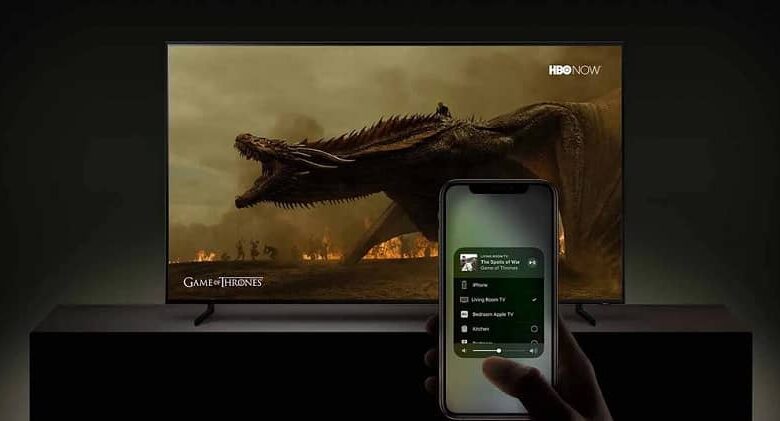
Regarder des photos et des vidéos iPhone sur votre téléviseur est devenu une réalité incroyable qui ne mérite pas l’utilisation de câbles, d’installations ou de navigation de fichiers, car Apple TV étend chaque jour ses fonctionnalités pour offrir plus de possibilités à ses utilisateurs.
Ce n’est un secret pour personne que cet appareil à compatibilité variable est destiné à transmettre le contenu multimédia que la communauté a dans ses bibliothèques.
D’autre part, il est habilité par un dynamisme qui permet à plus d’une personne dans le ménage de pouvoir profiter des fonctions qui profitent aux consommateurs.
Il y a de nombreuses raisons de montrer à quel point AppleTV peut être incroyable de profiter du contenu de l’appareil à la télévision.
Si vous possédez un iPhone, profitez de toutes les options que votre téléphone propose pour faciliter l’utilisation de votre Apple TV, comme la possibilité de l’ utiliser comme télécommande de votre appareil . Apple TV vous donne non seulement la possibilité de connecter votre téléviseur à votre téléphone, vous devez savoir que vous pouvez également le faire avec votre PC et ainsi pouvoir regarder le film que vous souhaitez.
Bien qu’il s’agisse d’un appareil Mac, Apple TV vous permet de le connecter à d’autres appareils qui ne sont pas de la même marque, bien sûr, vous devez d’abord vérifier quels appareils sont compatibles avec votre Apple TV.
Commencez à regarder des photos et des vidéos iPhone sur votre téléviseur via votre réseau Internet
De la même manière que vous pouvez partager des films via l’application iTunes de votre ordinateur vers votre Smart TV domestique, vous pouvez également diffuser des images et des vidéos de votre galerie sans fil.
Diffusez les vidéos que vous lisez sur votre téléviseur
Chaque fois que vous lisez une vidéo, que ce soit dans une application compatible sur des appareils iOS ou sur Apple TV, vous pouvez appuyer sur l’écran pour afficher les commandes du lecteur.
À côté de la barre qui détermine la durée de la vidéo, vous pouvez trouver l’icône « AirPlay » , qui a la forme d’un rectangle avec un triangle sur sa ligne inférieure.
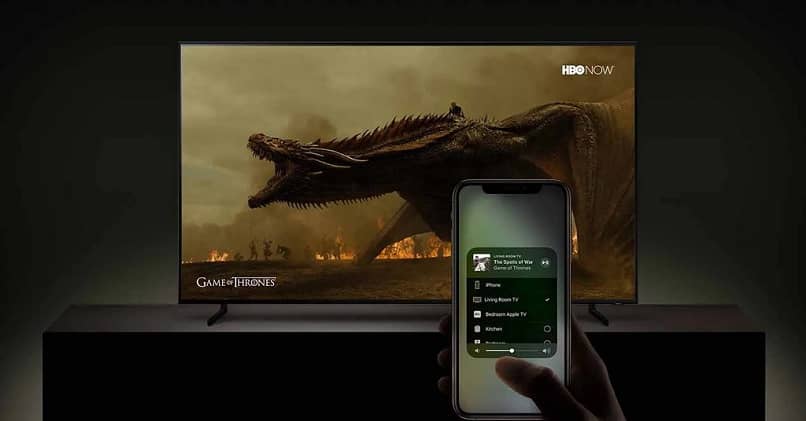
Après avoir appuyé dessus, il vous suffit de sélectionner « Apple TV » ou le nom du téléviseur compatible avec l’extension, pour pouvoir attribuer la reproduction.
Dans le cas où l’écran du téléviseur affiche une fenêtre avec un code AirPlay, celui-ci doit être saisi sur votre iPhone.
Diffusez les images que vous souhaitez voir sur votre téléviseur
Si vous souhaitez voir des photos et des vidéos iPhone sur votre téléviseur, à partir de votre téléphone mobile, vous pouvez ouvrir la galerie » Photos «, où il vous suffit de cliquer sur une photo pour l’ouvrir et trouver l’icône ou l’option » Partager » qui a été décrit ci-dessus.
Lorsque vous faites glisser votre doigt vers le haut, appuyez sur « AirPlay » pour sélectionner « Apple TV » ou Smart TV haute définition auquel vos appareils sont liés.
De cette façon, vous pourrez transmettre l’image que vous voyez sur votre téléphone à la Smart TV de votre maison.
Que devez-vous faire si vous souhaitez refléter l’écran de votre appareil sur Apple TV?
La méthode » Screen mirroring » se charge de transmettre tout le contenu de votre écran au téléviseur afin qu’il puisse y être visionné.
Pour ce faire, vous devez vous assurer que les appareils que vous utiliserez (Apple TV, Smart TV synchronisée avec AirPlay et tout appareil doté d’un système d’exploitation iOs) sont connectés au même réseau Wi-Fi .
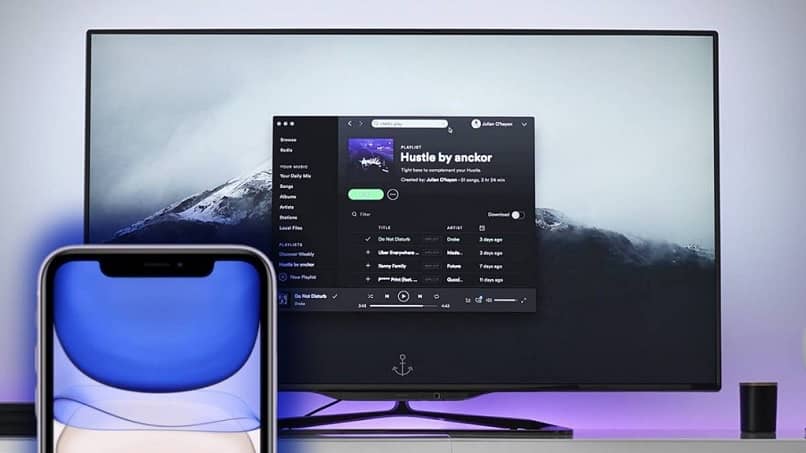
Maintenant, sur votre appareil mobile, vous devez accéder au » Centre de contrôle «, qui dépendra de la version iOS que vous utilisez.
Continuez à sélectionner l’option » Dupliquer l’écran » qui est organisée dans une icône de deux rectangles, puis sélectionnez l’AirPlay ou la Smart TV que vous avez dans votre maison.
Il convient de noter que le téléviseur HD que vous possédez utilisera l’orientation que vous maintenez sur le téléphone en termes de rapport hauteur / largeur de l’appareil.
Si vous souhaitez que la Smart TV occupe tout l’écran de votre téléphone portable iOs, vous pouvez modifier le rapport hauteur / largeur ou, si nécessaire, configurer le zoom du téléviseur.
Enfin, pour arrêter la duplication, il vous suffit d’accéder à nouveau au » Centre de Contrôle » en effectuant les mêmes étapes ci-dessus, contrairement à cette fois vous cliquerez sur l’option » Arrêter la duplication «.
Une fois que vous avez fini d’utiliser votre appareil, nous vous recommandons de l’ éteindre correctement soit via le




